- Что такое пресеты, различия между XMP и LRTEMPLATE и совместимость версий.
- Методы установки в Windows, Mac и Lightroom CC с прямым импортом.
- Расширенные возможности использования: объединяйте, корректируйте, копируйте/вставляйте изменения и создавайте собственные пресеты.
- Надежные источники бесплатных пресетов и синхронизация с Lightroom Mobile.
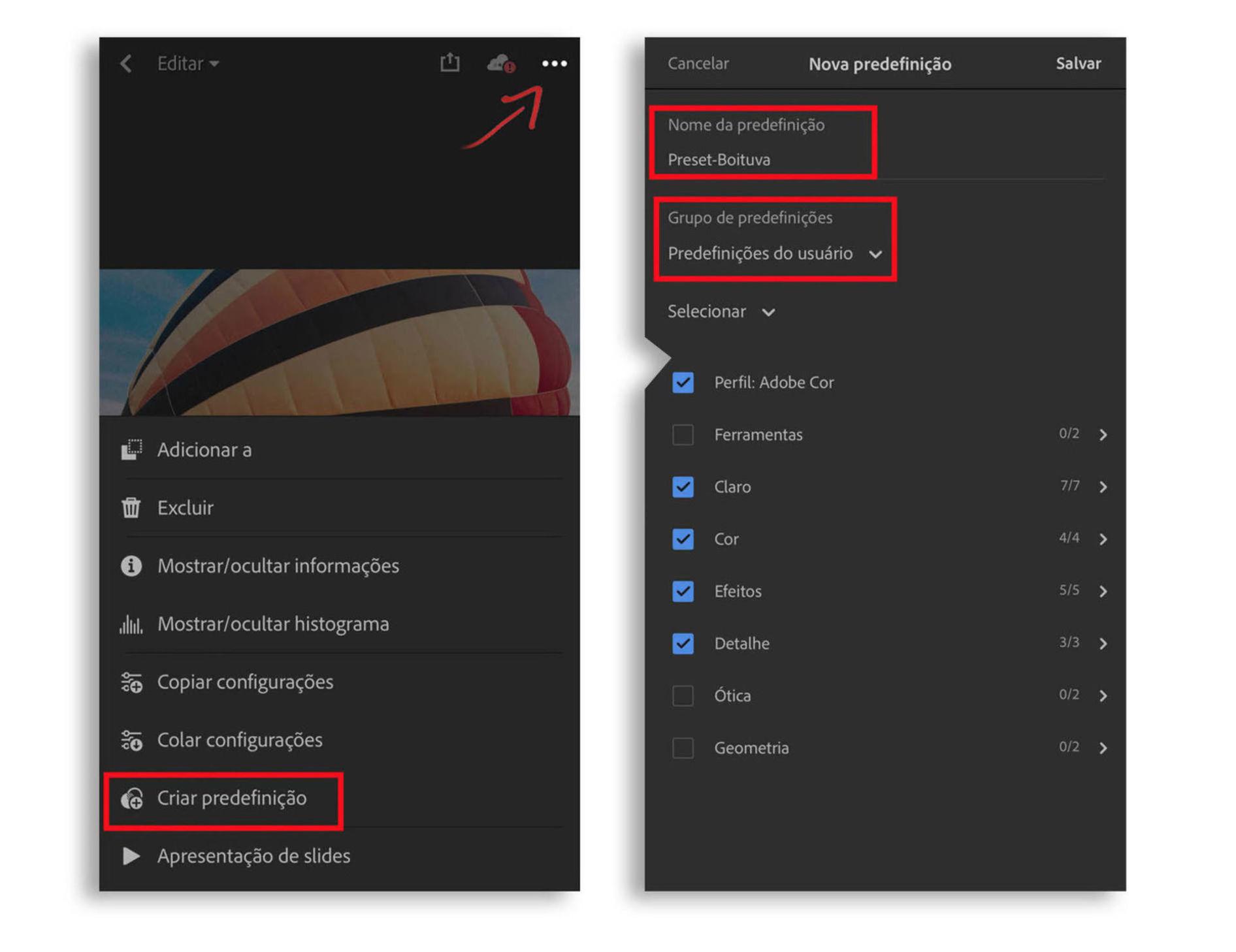
Хотите, чтобы ваши фотографии выглядели единообразно, не проводя много времени перед экраном? С помощью пресетов Lightroom вы можете применить стиль одним щелчком мыши и сэкономить массу времени. В этом руководстве вы наглядно и понятно узнаете, как установить их на Windows, Mac и Lightroom CC, как их использовать, редактировать, синхронизировать с мобильным устройством и где найти бесплатные высококачественные пакеты пресетов. Все основные моменты подробно изложены здесь простым и понятным языком, поэтому вы легко всё освоите. Цель состоит в том, чтобы к концу обучения вы могли работать с пресетами так, как будто вы делаете это уже много лет..
Помимо классической установки путем копирования файлов в папку Lightroom, я покажу вам современный метод импорта из самой панели «Пресеты», как избежать распространенных ошибок версий и как создать свой собственный кинематографический стиль с нуля. Мы также рассмотрим наиболее распространенные форматы — XMP и LRTEMPLATE — и их основные различия, чтобы вы не запутались..
Что такое пресет Lightroom и почему их стоит использовать?
В Lightroom пресет — это набор настроек, влияющих на такие параметры, как экспозиция, контрастность, кривые, цвет, детализация и шумоподавление, для достижения единого визуального стиля одним щелчком мыши. Это не жёсткая настройка, а отправная точка, которую можно редактировать. Благодаря этой базе вы можете за считанные секунды воплотить в жизнь популярные стили — винтажный, пастельный, атмосферный или кинематографический — и настроить их по своему вкусу..
Использование пресетов ускоряет рабочий процесс, особенно при съёмке серий фотографий с одинаковым освещением (например, при съёмке в помещении или на свадьбе в одном месте) и при выполнении повторяющихся задач, таких как настройка объектива. Помните, что после применения пресета рекомендуется пересматривать каждую фотографию и вносить необходимые изменения; это позволит избежать «шаблонных» результатов. Главное — объединить скорость пресета с небольшими, но благонамеренными изменениями..
Еще одним преимуществом является единообразие бренда: публикуете ли вы посты в социальных сетях, составляете отчеты для компаний или работаете самостоятельно, узнаваемый стиль выделяет вас. Выровненная по цвету и контрасту лента новостей демонстрирует профессионализм и делает вас мгновенно узнаваемым..
Форматы: XMP против LRTEMPLATE и совместимость
Сегодня существуют два предустановленных формата: LRTEMPLATE (старый) и XMP (текущий стандарт). На практике оба формата применяют корректировки к вашим фотографиям. Большим преимуществом формата XMP является то, что он автоматически синхронизируется с Lightroom на вашем мобильном устройстве через облако..
Многие разработчики предлагают оба формата, поэтому не удивляйтесь, если вам придётся скачать пакет с отдельными папками для каждого формата. Если вы работаете с новыми версиями Lightroom (текущей Classic и облачной Lightroom CC), выбирайте XMP. XMP также поддерживают расширенные рабочие процессы за счет интеграции с профилями и возможностями, полученными из 3D LUT..
Установка пресетов в Windows (Lightroom Classic)
Это традиционный метод копирования файлов в папку программы. Он полезен, если вам выдали папку с предустановкой, и вы хотите хранить её вместе с другими. Выполните следующие действия, чтобы Lightroom обнаружил его с первого раза.:
- открывает Lightroom (Классическая версия).
- Перейдите в раздел «Изменить» в верхней панели и введите «Настройки».
- В окне настроек выберите вкладку «Предустановки» (она вторая).
- Нажмите «Показать папку с пресетами Lightroom».
- В открывшейся папке зайдите в «Lightroom».
- Доступ к разделу «Разработка пресетов».
- Разархивируйте загруженный ZIP-файл и скопируйте его содержимое в «Develop Presets». Если они организованы по коллекциям, обязательно поместите каждый пресет в правильную папку..
- Перезапустите Lightroom, чтобы изменения вступили в силу.
При повторном открытии программы вы увидите новые пресеты в модуле «Разработка» на левой панели в разделе «Пресеты». Если вы их не видите, проверьте, не скопировали ли вы папку на один слой выше или ниже «Develop Presets»..
Установка пресетов на Mac (Lightroom Classic)
В macOS процесс практически идентичен, меняется только доступ к настройкам из меню приложений. Сделай вот так, не заблудившись.:
- открывает Lightroom (Классическая версия).
- Перейдите в «Lightroom» > «Настройки» на верхней панели macOS.
- Откройте вкладку «Предустановки» (вторая).
- Нажмите «Показать папку с пресетами Lightroom».
- Откроется Finder: зайдите в «Lightroom», а затем в «Develop Presets».
- Разархивируйте загруженный ZIP-файл и скопируйте файлы предустановок в «Develop Presets». Сохраните структуру папок, если она была организована по пакетам..
- Закройте и снова откройте Lightroom.
Предустановки вы найдете в модуле «Разработка», в левом столбце. Помните, что перезапуск необходим для пересоздания каталога пресетов Lightroom..
Установка пресетов в Lightroom CC (облачное приложение)
Если вы работаете с приложением «Lightroom» без суффикса Classic (современным, подключенным к Creative Cloud), процесс идет еще быстрее, поскольку импорт осуществляется из самой панели. Этот метод применим к Lightroom CC 2018 v1.3 или выше.:
- Держите загруженный ZIP-файл под рукой и распакуйте его в любую папку.
- Откройте Lightroom CC и убедитесь, что вы находитесь в режиме редактирования и панель пресетов видна.
- Нажмите на трехточечный значок «•••» на панели и выберите «Импортировать пресеты».
- Если в вашей версии вместо «Импорт» отображается «Открыть папку предустановок», вы используете старую версию; Обновите или используйте эту опцию, чтобы поместить файлы в нужную папку..
- Перейдите в папку, в которую вы распаковали ZIP-файл, и выберите предустановленные папки, которые вы хотите импортировать (для поддержания порядка лучше использовать папки, чем отдельные файлы).
- Нажмите «Импортировать пресеты». Хорошо, вы увидите их сразу же, без перезапуска..
Большим преимуществом Lightroom CC является то, что импортированные пресеты синхронизируются с вашим мобильным устройством, если вы используете одну и ту же учетную запись, поэтому они будут доступны на всех ваших устройствах. Это делает ваш рабочий процесс по-настоящему многоплатформенным..
Импорт из панели «Предустановки» (быстрый метод в Classic)
В Lightroom Classic вы также можете импортировать файлы, не трогая папки: откройте модуль «Разработка» и на панели «Пресеты» нажмите значок «+». Выберите «Импортировать пресеты» и выберите файлы .xmp или .lrtemplate. Это более чистый путь, позволяющий избежать ошибок определения местоположения..
Другой способ, часто упоминаемый в классических меню, — перейти в меню «Файл» > «Импорт профилей разработки и предустановок». Выберите нужный .xmp-файл и подтвердите выбор. После импорта вы увидите их в разделе «Пользовательские настройки», где вы сможете переименовать папку и поддерживать все в порядке..
Используйте, комбинируйте и настраивайте пресеты с умом.
Чтобы применить пресет, откройте фотографию в модуле «Обработка» и нажмите на пресет в левом столбце. Наведите курсор на название каждого пресета, чтобы мгновенно оценить результат. Названия иногда бывают креативными, но обычно они хорошо описывают результат: например, «Холодный свет» имеет тенденцию охлаждать общий тон с помощью синих оттенков..
Вы можете объединить несколько предустановок, но помните, что если две предустановки изменяют один и тот же элемент управления (например, цветовую температуру), то приоритет будет иметь значение последней примененной предустановки. Для точной микронастройки используйте ползунки справа после применения предустановки.Если вы предпочитаете обходиться без сетевых фильтров, узнайте, как удалить фильтры Instagram.
Пример из реальной жизни: на фургоне VW вы применяете шаблон настроек «Полуночное солнце» для придания винтажного вида. Затем вы увеличиваете контрастность до +45, насыщенность до -28 и текстуру до +45, чтобы смягчить цвет и придать ему матовый оттенок. Эта точка настройки после предварительной установки имеет решающее значение..
Если вы хотите повторить обработку на других фотографиях, используйте кнопки «Копировать» и «Вставить» (в левом нижнем углу окна «Обработка»). При копировании выберите, какие настройки вы хотите перенести (вкл./выкл. экспозицию, трансформации, калибровку и т. д.). Таким образом вы избежите переноса нежелательных изменений в каждую партию..
Создайте свой собственный шаблон: например, «Кинематографическая ночь»
Создание собственных пресетов позволит вам улучшить свой стиль и одновременно ускорить работу. Представьте себе ночную сцену с тёплым неоновым светом и доминирующим синим оттенком: мы стремимся к кинематографическому эффекту. Попробуйте этот стартовый рецепт и адаптируйте его к своему оборудованию.:
- Уменьшите значение «Температура» до −30, чтобы подчеркнуть синий цвет; установите «Оттенок» до +25, чтобы компенсировать переход к пурпурному цвету.
- Поддерживайте экспозицию, контрастность и блики одинаковыми в начале; увеличьте значение «Тени» до +32, чтобы проявить детали на куртке и волосах.
- Он усиливает общую контрастность, повышая значения черного и белого до +20 для каждого; он добавляет интенсивность до +25 для получения яркого, но контролируемого цвета.
- В Tone Curve создайте точку около центра и слегка опустите ее, чтобы усилить средние частоты и смягчить удар.
- В Color Grading скомпенсируйте оттенок кожи: добавьте оранжевый оттенок в Highlights, переместив ползунок в сторону теплых тонов. Найдите естественный тон кожи в синеватой среде..
Когда будете довольны результатом, откройте панель «Предустановки», нажмите «+» и выберите «Создать предустановку». Выберите только изменённые настройки, чтобы сделать их совместимыми с другими предустановками. Дайте им название, например, «Кинематографическая ночь», и сохраните их в новой группе, например, «Кинематографическое освещение». Модульность позволит вам комбинировать стили, не переопределяя основные настройки..
Предустановленные пресеты и как извлечь из них максимальную пользу
В Lightroom есть полезные предустановленные коллекции. Перейдите в раздел «Пресеты» и изучите их: наведя курсор мыши на нужный пресет, вы увидите предварительный просмотр в режиме реального времени. Многие служат основой для создания вашей собственной версии с небольшими изменениями..
Полезный приём — скопировать заводской пресет, применить его и скорректировать мелкие детали (виньетирование, кривую, HSL). Затем сохранить его как свой собственный пресет. Таким образом вы создаете библиотеку, соответствующую вашим вкусам, используя уже имеющиеся у вас ресурсы..
Lightroom на мобильном устройстве: редактируйте где угодно
Приложение «Adobe Lightroom Photo Editor» для iOS y Android Он предлагает множество бесплатных функций, а если у вас есть подписка на Creative Cloud, вам будут доступны расширенные инструменты и, прежде всего, полная синхронизация. Это означает, что ваши пресеты XMP, импортированные на компьютер, автоматически появятся на вашем телефоне..
Чтобы использовать пресеты на мобильном устройстве, лучше всего импортировать их в десктопную версию Lightroom (не в Classic). Если вы импортировали их в Classic, импортируйте их также в приложение Lightroom, подключенное к облаку, и они будут синхронизированы. На мобильном устройстве вы найдете их на панели редактирования под кнопкой «Предустановки».Если вы также работаете с сетями, научитесь добавить фильтры Instagram к фотографиям.
Приложение позволяет создавать и сохранять собственные пресеты прямо с телефона. Это очень удобно, если вы монтируете видео в дороге и хотите создать образ, который хотите использовать на протяжении всей серии. Затем вы можете синхронизировать его и использовать на компьютере, не прикасаясь к кабелю..
Для больших партий выберите несколько фотографий и используйте функцию синхронизации настроек, чтобы применить ко всем ним один и тот же набор настроек; затем отретушируйте каждое изображение в необходимой мере. Экономия времени значительна при обработке большого количества однотипных снимков..
Другой способ импорта на рабочий стол
Если вы предпочитаете традиционные меню на компьютере, выберите «Файл» > «Импорт профилей и настроек разработчика». Выберите нужные .xmp-файлы и подтвердите выбор. Он работает как на Windows, так и на macOS и мгновенно создает пресеты..
Чтобы удалить неиспользуемый пресет, щёлкните по нему правой кнопкой мыши и выберите «Удалить». Если вы предпочитаете поддерживать порядок на панели, сгруппируйте их в коллекции и переименуйте в соответствии с чёткими критериями. Организованная панель ускоряет выбор и предотвращает появление 200 забытых предустановок..
Где можно надежно скачать бесплатные пресеты
В интернете доступно множество контента; некоторые ресурсы платные, некоторые бесплатные, а некоторые уже устарели. Эти ресурсы отличаются качеством и разнообразием, и их стоит иметь под рукой. Всегда проверяйте совместимость и формат перед импортом..
Adobe Exchange (официальный)
На торговой площадке Adobe представлен контент для Lightroom, Photoshop и InDesign, в пакетах которого указаны название, совместимость, предварительный просмотр, размер и рейтинг. Это один из самых безопасных сайтов для загрузки пресетов и проверки их совместимости с вашей версией..
Любовь Пресет
На этом сайте представлены сотни предустановок, аккуратно организованных по темам: еда, ночь, спорт, пейзаж, тепло, пляж... Он также может похвастаться большим пакетом с сотнями опций. Вы найдете версии для настольных компьютеров и мобильных устройств, а также впечатляющее количество бесплатных предустановок..
ПресетПро
Он объединяет платный каталог с разделом из более чем 100 бесплатных пресетов. Вы можете фильтровать по категориям, таким как «города», «портрет», «плёнка», «винтаж» или «деталь», искать по ключевым словам и сортировать по популярности или новинкам. Это разнообразная библиотека с тщательно подобранным дизайном..
Свободные пресеты Lightroom
Включает десятки пресетов с большим бесплатным разделом; некоторые пакеты могут похвастаться миллионами пресетов. загрузокОни полезны как для применения к конкретному изображению, так и для объединения комплекта (альбома, портфолио, журнала). Хотя премиум-раздел более обширен, бесплатный раздел все равно полезен..
Исправить фото
Он предлагает множество бесплатных пресетов: чёрно-белый, сепия, свадебный, модный и другие. Он полезен для расширения вашей библиотеки определёнными и практичными стилями. Тот факт, что пакеты бесплатны, не мешает им давать хорошие результаты..
ON1
Очень активная платформа с хорошим графиком обновлений, где можно скачать множество пресетов, не потратив ни копейки. Обширный каталог позволяет экспериментировать и выбирать то, что действительно подходит именно вам. Идеально подходит для обновления вашей коллекции и открытия новых стилей..
Установка загруженных пакетов: краткое напоминание
Если пакет представлен в виде ZIP-архива, сначала распакуйте его. В Lightroom Classic импортируйте файлы, нажав на значок «+» на панели пресетов, или поместите файлы в раздел «Разработка пресетов» и перезапустите программу. В Lightroom CC перейдите на панель пресетов, нажмите «•••» и выберите «Импорт пресетов». По возможности импортируйте папки, чтобы сохранить структуру, задуманную создателем..
После импорта сгруппируйте и переименуйте свои пресеты, чтобы легко находить понравившиеся. В Classic новые пресеты отображаются в разделе «Пользовательские пресеты», и вы можете переместить их в группу, которая подходит вашему рабочему процессу. Чем яснее ваши категории, тем быстрее вы сможете ориентироваться..
Советы по использованию для более тонкого потока
Сначала примените пресет и внесите микрокорректировки экспозиции и баланса белого, которые будут различаться в зависимости от снимка. Затем скорректируйте HSL и Curve, если пресет слишком сильно завышает определённые тона. С дополнительными 30 секундами на фото результат поднимается на уровень выше.
Если предустановка включает зернистость или виньетирование, попробуйте уменьшить их на очень резких портретах или на фотографиях, на которых уже есть шум из-за высокого ISO. В ночных сценах сочетание шума и зернистости может быть чрезмерным. Подравнивайте текстуру по своему вкусу и сохраняйте характер, не жертвуя при этом деталями..
В партиях с переменным освещением создайте два или три предустановленных варианта (например, «−1EV», «База» и «+1EV»), которые будут применяться в зависимости от начальной экспозиции. Скорость выбора правильного варианта с лихвой компенсирует этот недостаток..
Бесплатные наборы обучающих программ и винтажных пакетов
Многие обучающие материалы, предоставляемые брендами и авторами, включают примеры пресетов, например, винтажные наборы, для практики. Скачайте их, импортируйте и проанализируйте: посмотрите, как они влияют на кривую, HSL и калибровку. Понимание того, как они работают, — лучший способ научиться создавать свои собственные..
Если вы искали полное и структурированное руководство, то вот оно: мы объясняем, что такое пресеты, их форматы, как устанавливать их на Windows, Mac и Lightroom CC, как использовать их с умом, корректировать и копировать правки, создавать собственный стиль «Кинематографическая ночь», синхронизировать с мобильным устройством и где найти надежные бесплатные ресурсы. С помощью этих шагов вы добьетесь визуальной согласованности, сократите время редактирования и будете иметь готовую библиотеку стилей для любого проекта..
Страстный писатель о мире байтов и технологий в целом. Мне нравится делиться своими знаниями в письменной форме, и именно этим я и займусь в этом блоге: покажу вам все самое интересное о гаджетах, программном обеспечении, оборудовании, технологических тенденциях и многом другом. Моя цель — помочь вам ориентироваться в цифровом мире простым и интересным способом.
